4Media Video Splitter分割视频的方法
- 时间:2020-11-05 11:27
- 来源:下载吧
- 编辑:weijiayan
4Media Video Splitter是一款功能非常强大的视频分割软件,该软件主要的功能就是分割视频文件,可以帮助用户将一些比较大的视频文件根据各种分割方式来分割成几个小的视频片段,可以帮助用户在处理视频的过程中更加方便。一些从事视频编辑的用户会经常需要用到这个分割视频的功能,只是不知道具体要如何进行操作,那么接下来小编就跟大家分享一下使用4Media Video Splitter这款软件来分割视频的具体操作方法吧,希望小编分享的这篇教程能够对大家有所帮助。
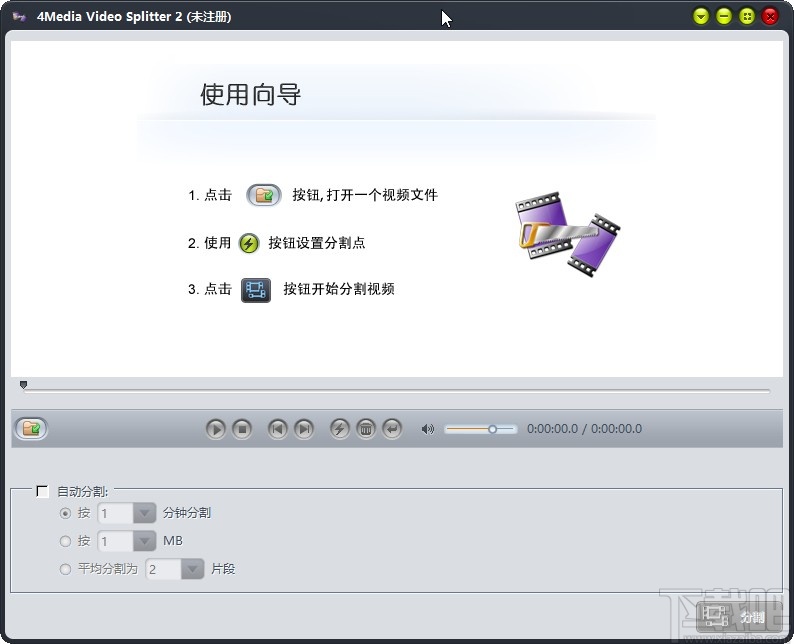
方法步骤
1.首先第一步我们打开软件之后,在界面左边找到这个打开按钮,点击之后可以打开选择文件的界面选择想要分割的视频文件。
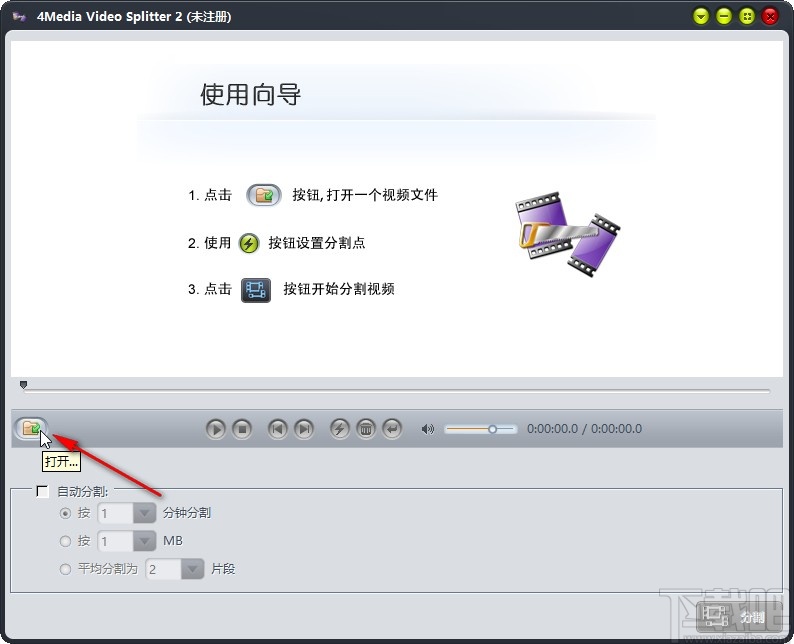
2.打开选择文件的界面之后,我们在出现的界面中根据自己的需求来选择想要分割的视频文件,选中之后点击打开按钮。
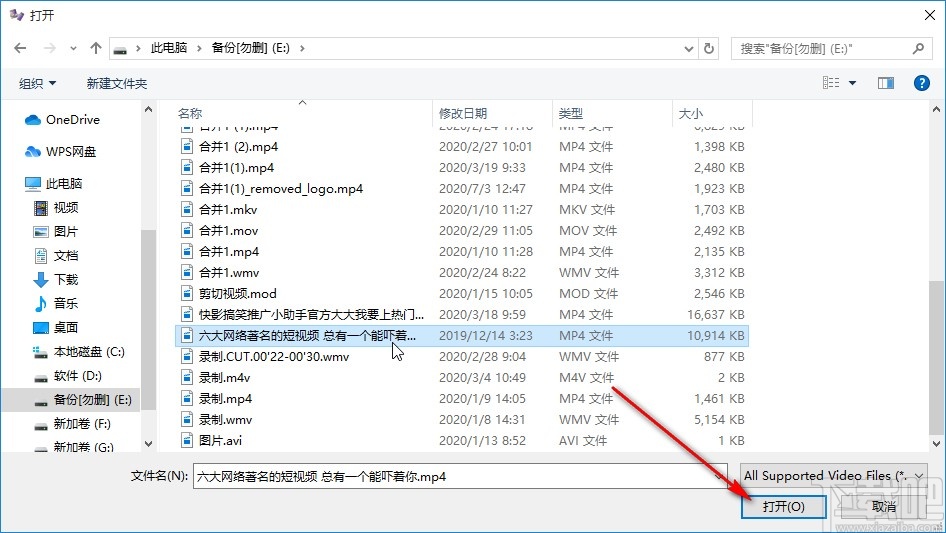
3.点击这个打开按钮之后将视频添加到软件界面,我们点击播放按钮播放视频,播放到想要设置分割点的位置之后点击闪电图标即可在该位置进行分割。
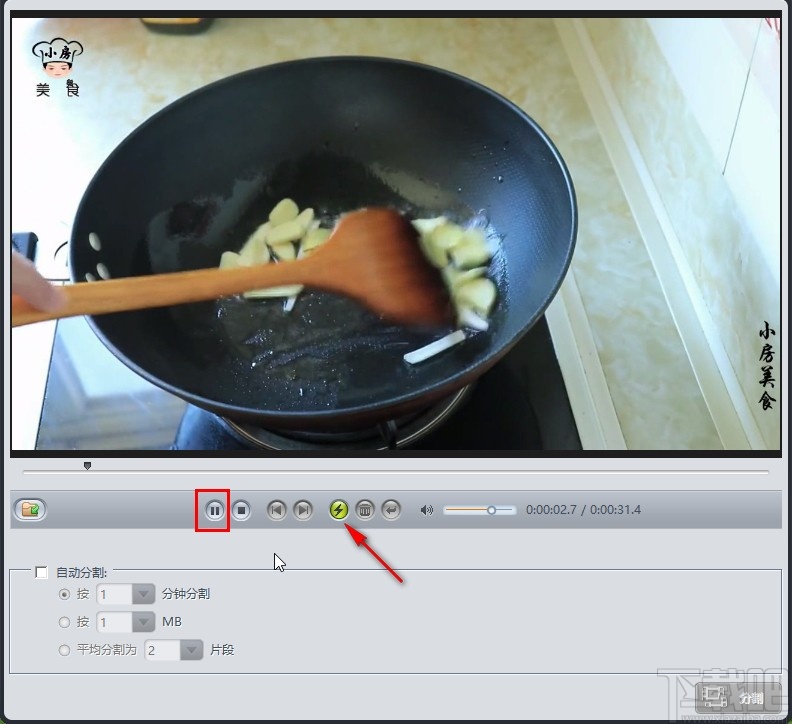
4.我们通过点击闪电分割图标的方式可以在视频的播放过程中设置想要分割视频的分割点,如下图中所示,可以看到视频被分为了几个部分。

5.另外我们还可以勾选自动分割功能,可以通过按照时间分割的方式来进行分割,比如小编设置每2分钟分割,就是分割为2分钟一段。
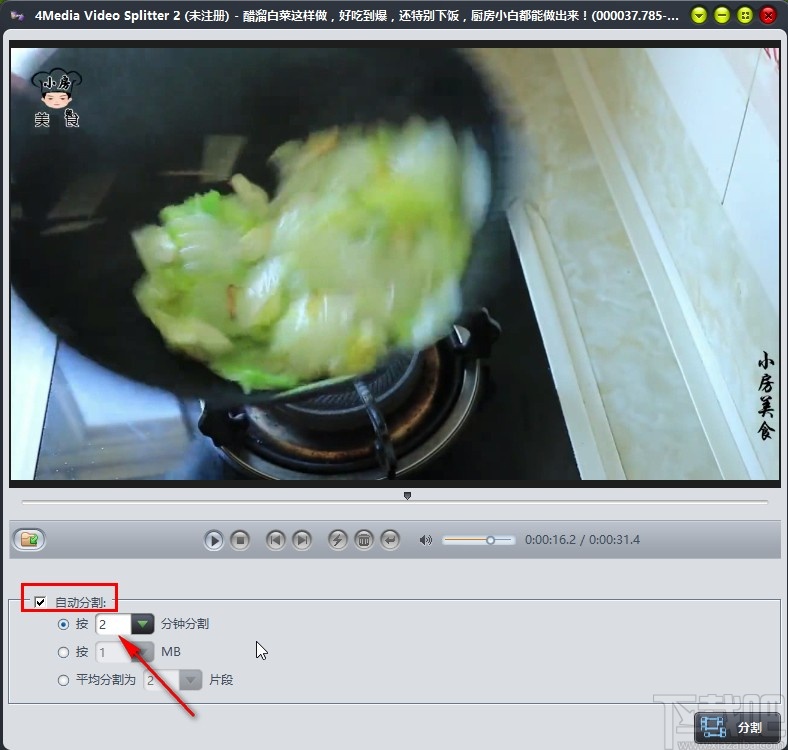
6.然后还有按照视频大小来进行分割的方式,我们输入想要分割每一个视频的大小数值,然后就会按照这个大小来将视频分割成等大小的视频片段了。
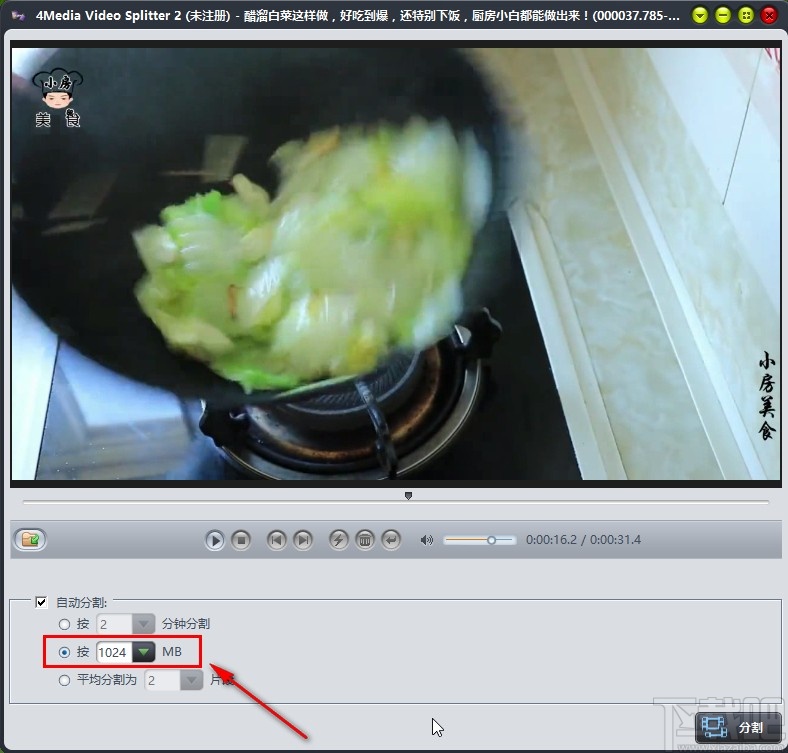
7.接下来还有平均分割的方式,也就是根据视频的大小和时间来进行等量分割,每一段视频的大小时间都是相同的,设置好想要的分割方式之后点击右下角的分割按钮。
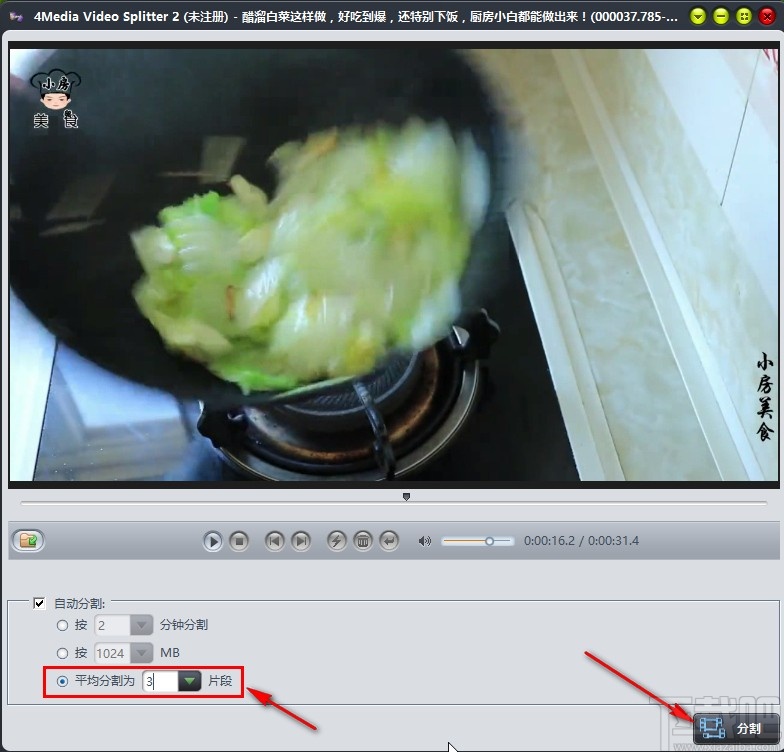
8.点击这个分割按钮之后打开下图所示的界面,我们可以设置分割视频文件的保存名称以及点击浏览位置设置输出保存路径。
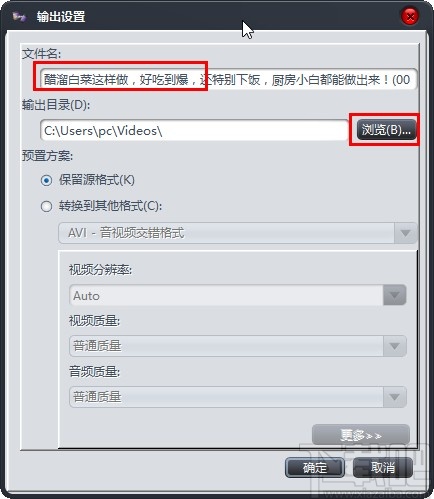
9.最后可以选择预置方案为保留源格式或者转换到其他格式,选择转换其他格式的话根据自己的需求设置好视频格式以及视频参数,点击确定按钮即可开始分割视频的操作。
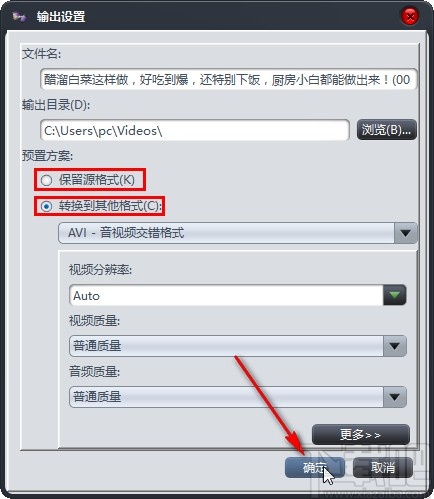
使用上述教程中的操作方法我们就可以通过4Media Video Splitter这款软件来成功分割视频文件了,有需要的朋友可以试一试这个方法,希望这篇教程能帮到大家。
最近更新
-
 淘宝怎么用微信支付
淘宝怎么用微信支付
淘宝微信支付怎么开通?9月5日淘宝公示与微信
- 2 手机上怎么查法定退休时间 09-13
- 3 怎么查自己的法定退休年龄 09-13
- 4 小红书宠物小伙伴怎么挖宝 09-04
- 5 小红书AI宠物怎么养 09-04
- 6 网易云音乐补偿7天会员怎么领 08-21
人气排行
-
 易剪辑给视频添加马赛克的方法
易剪辑给视频添加马赛克的方法
易剪辑是一款功能强大的视频编辑软件,该软件体积小巧,但是给用
-
 爱拍电脑端调整视频播放速度的方法
爱拍电脑端调整视频播放速度的方法
爱拍电脑端是一款功能齐全的视频编辑软件,该软件界面直观漂亮,
-
 snapgene下载安装方法
snapgene下载安装方法
snapgene是一款非常好用的分子生物学模拟软件,通过该软件我们可
-
 ae2020导出视频的方法
ae2020导出视频的方法
ae这款软件的全称是AfterEffects,是一款世界著名的拥有影像合成
-
 mouse rate checker下载安装方法
mouse rate checker下载安装方法
mouseratechecker是一款检测鼠标DPI和扫描率综合性能的软件,可以
-
 packet tracer汉化操作方法
packet tracer汉化操作方法
CiscoPacketTracer是一款思科模拟器,它是一款非常著名的图形界面
-
 manycam下载使用方法
manycam下载使用方法
manycam是一款非常实用且功能强大的摄像头美化分割软件,它拥有非
-
 ms8.0下载安装的方法
ms8.0下载安装的方法
MaterialsStudio8.0是一款功能强大的材料模拟软件,模拟的内容包
-
 blender设置中文的方法
blender设置中文的方法
blender是一款开源的跨平台全能三维动画制作软件,该软件功能十分
-
 blender复制物体的方法
blender复制物体的方法
blender是一款高效实用的跨平台全能三维动画制作软件,该软件不仅

